- Android no se enciende
- Memoria interna de Android muerto
- Samsung pantalla negra
- Android dañado por el agua
- Sigue reiniciando Samsung
- Atrapado en el logotipo de Samsung
- Virus infectado de Android
- Android estrellado
- Desbloquear Android de pantalla rota
- WhatsApp Recovery para Samsung roto
- Recuperar fotos SnapChat de Android roto
- Android congelado
Reparar Samsung no enciende con métodos eficientes
 Publicado por Lisa ou / 30 dic, 2022 09:00
Publicado por Lisa ou / 30 dic, 2022 09:00Mi teléfono Samsung no se enciende. La última vez que revisé, el botón de encendido y otros aún funcionaban, así que no entiendo por qué sucede esto ahora. ¿Que necesito hacer?
Si su teléfono no se enciende y no puede operarlo por completo, es posible que tenga un problema grave. Los teléfonos Samsung, u otros teléfonos móviles en general, se han convertido en una parte esencial de la vida de las personas a lo largo de los años. Como dicen, casi todo ahora es digital. Entonces, si pierde su teléfono, es posible que se pierda muchas cosas. Por lo tanto, debe protegerlo de problemas que pueden causar daños graves. Sin embargo, algunos problemas no son inevitables, especialmente si ya ha usado su teléfono durante bastante tiempo.
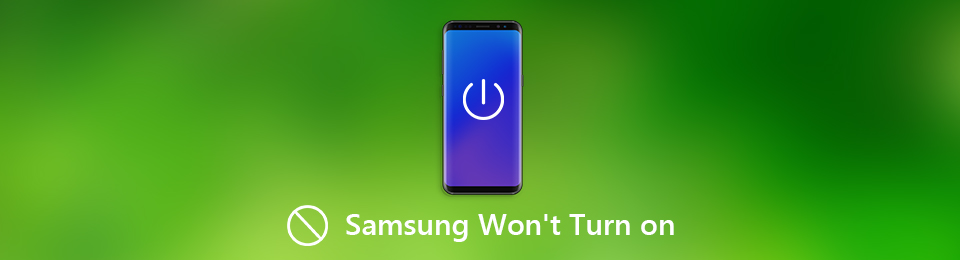
Habiendo dicho eso, buscamos las herramientas y métodos de reparación más confiables en Internet. También buscamos las posibles situaciones por las que ha pasado tu teléfono Samsung que provocaron que no se encendiera. Se abordarán en la primera parte del artículo para ayudarlo a ver el problema principal con su teléfono. Y afortunadamente, las mejores herramientas y métodos para solucionar los problemas surgieron fácilmente y demostraron su capacidad después de probarlos. Puede pasar a leer el artículo completo y dejar que lo guiemos a través del proceso de reparación.

Lista de Guías
Parte 1. Por qué el teléfono Samsung no enciende
Las posibilidades son infinitas al descubrir el problema particular de su teléfono Samsung. Por lo tanto, solo enumeraremos los más comunes para evitarle problemas. Para empezar, es posible que su teléfono Samsung no se encienda debido a que la batería se agotó. Si cree que la batería está completamente cargada, vuelva a comprobarla. A veces, las personas olvidan que su teléfono aún está funcionando y lo dejan desatendido. Tal vez te haya pasado un caso similar, causando que la batería se agote y se apague, razón por la cual no se enciende ahora.
Otro escenario posible es un bloqueo del software. ¿Cuándo fue el último momento en que hiciste una actualización de software? Los teléfonos móviles, como Samsung, traen actualizaciones continuamente para mantener el rendimiento de sus dispositivos sin problemas. Si no mantiene su software actualizado, los problemas pueden ocurrir con más frecuencia. Por lo tanto, debe buscar actualizaciones de vez en cuando para asegurarse de que su dispositivo esté siempre en las mejores condiciones. Y además de actualizar corrige errores menores, también puede obtener las nuevas funciones que ofrece. Además, la seguridad mejora con cada actualización.
Además de los problemas de software, un teléfono Samsung que no se enciende también puede deberse a daños físicos. Tal vez, su teléfono accidentalmente entró en contacto con el agua. Incluso si es solo una pequeña salpicadura, si el agua entra en una parte crítica del dispositivo, ya puede causar daños graves. Otra destrucción física también incluye caer accidentalmente sobre una superficie dura. Si eso sucede, el daño se verá claramente, razón por la cual su teléfono tiene dificultades para encenderse.
Arregle su sistema Android congelado, bloqueado, con pantalla negra o pantalla bloqueada a la normalidad o Recupere los datos de un teléfono o tarjeta SD dañados.
- Soluciona tus problemas de Android y recupera datos desde el teléfono.
- Extraiga contactos, mensajes, WhatsApp, fotos, etc. de un dispositivo Android o tarjeta de memoria dañados.
- El teléfono Android y los datos de la tarjeta SD están disponibles.
Parte 2. Cómo arreglar un teléfono Samsung que no enciende
Independientemente de la situación que haya experimentado su teléfono Samsung, existe una forma adecuada de solucionar cada problema. Si el daño se debió a problemas de software o de carga, etc., hemos preparado soluciones efectivas para eso. Y esa no es todavía la mejor parte. Si el problema se debe a un daño físico, será difícil solucionarlo, sí. Pero no tienes que preocuparte por tus datos. También preparamos una herramienta profesional para ayudarlo a extraer datos de teléfonos rotos. Independientemente del daño, a continuación le daremos pautas detalladas para reparar su teléfono Samsung.
Opción 1. Reiniciar Samsung
Si no puede encender su teléfono solo con el botón de encendido, es posible que deba iniciarlo en el modo de recuperación. De esta manera, puede elegir la opción de reinicio para reiniciar su teléfono de manera adecuada.
Preste atención a las siguientes instrucciones a continuación para reparar el Samsung Galaxy que no se enciende al reiniciar el teléfono:
Paso 1El primer paso es apagar el dispositivo, pero como ya está apagado, proceda inmediatamente a las combinaciones de teclas. Empuje hacia abajo en el Tecla de encendido + tecla de subir volumen por unos momentos. No lo sueltes hasta que aparezca el logotipo de Samsung en la pantalla.
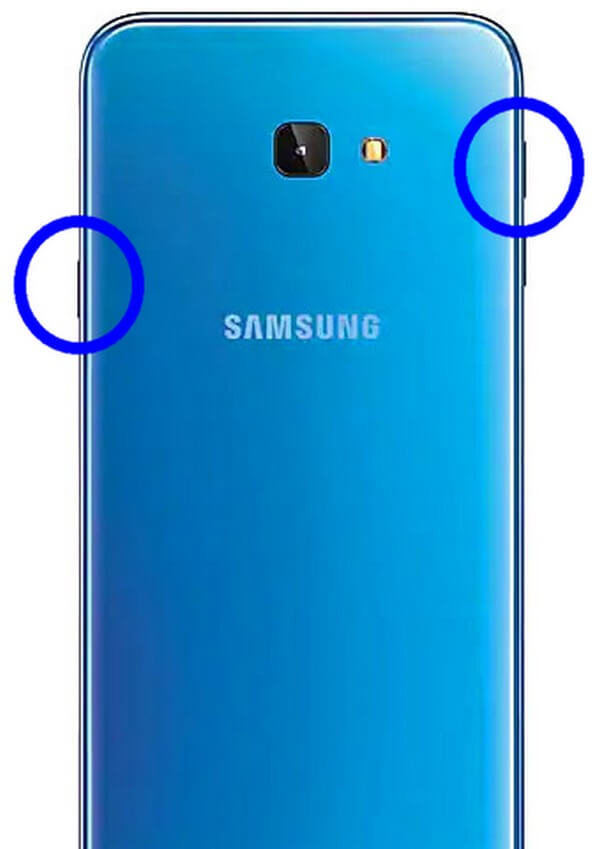
Paso 2Una vez que aparezca el modo de recuperación de Android, verá varias opciones. Tiene un sistema de reinicio ahora, reinicio del cargador de arranque, aplicación de actualización desde ADB, aplicación de actualización desde la tarjeta SD, borrado de datos/restablecimiento de fábrica y más.
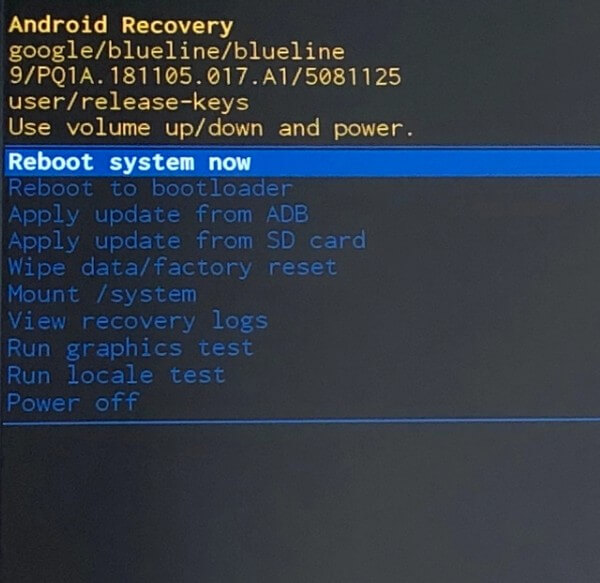
Paso 3Todas las opciones mencionadas anteriormente tienen funciones correspondientes que manejan diferentes aspectos del dispositivo. Para este caso, solo necesita elegir el reiniciar el sistema ahora. Esto reiniciará su teléfono Samsung correctamente.
Opción 2. Comprobar puerto de carga
Es posible que haya intentado cargar su teléfono Samsung y todavía no funciona. Pero, ¿estás seguro de que algo en el software es el que está dañado? Piense en eventos o situaciones pasadas que haya experimentado su teléfono Samsung. ¿Hay algo que podría haber causado que no se encienda? ¿O estuvo completamente bien excepto por el proceso de carga? Si este es el caso, existe una gran posibilidad de que el problema no sea con el software sino con el aspecto físico.
Verifique el puerto de carga probando diferentes cables USB. Si el teléfono aún no se carga o enciende para entonces, es posible que el puerto tenga problemas. Puede hacer que lo repare un técnico con conocimientos técnicos avanzados.
Arregle su sistema Android congelado, bloqueado, con pantalla negra o pantalla bloqueada a la normalidad o Recupere los datos de un teléfono o tarjeta SD dañados.
- Soluciona tus problemas de Android y recupera datos desde el teléfono.
- Extraiga contactos, mensajes, WhatsApp, fotos, etc. de un dispositivo Android o tarjeta de memoria dañados.
- El teléfono Android y los datos de la tarjeta SD están disponibles.
Opción 3. Restablecer Samsung
Ahora, si su teléfono Samsung se está cargando pero no se enciende, otros problemas pueden ser la causa de esta situación. Y si no lo resuelves lo antes posible, podría convertirse en un problema mayor. En la mayoría de los casos, restablecer el dispositivo soluciona varios problemas en un teléfono Samsung. Es una de las soluciones más prácticas que puedes utilizar.
Sin embargo, también tiene el riesgo más considerable, ya que este método elimina por completo todos los datos de su dispositivo. Así que piense en hacer esto con cuidado, especialmente si no guardó una copia de seguridad.
Preste atención a las siguientes instrucciones a continuación para reparar Samsung no se enciende realizando un reinicio en su teléfono:
Paso 1Similar a la opción 1, inicie su teléfono en el modo de recuperación de Android presionando el botón Tecla de encendido + tecla de subir volumen por un breve momento. Libere su espera solo después de que aparezca el logotipo de Samsung.
Paso 2De la lista de opciones en la pantalla del modo de recuperación, presione hacia abajo en el Tecla de reducción de volumen hasta que bajas al Borrar datos / restablecimiento de fábrica opción. Puede seleccionarlo usando el botón Motor clave.
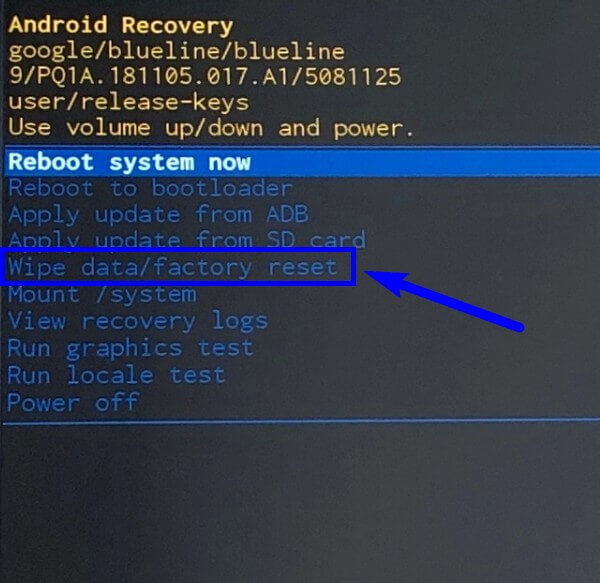
Paso 3En la siguiente pantalla aparecerá una pregunta para confirmar su decisión. Escoger Sí mediante el uso de la Motor clave de nuevo. Después de eso, su teléfono Samsung comenzará a reiniciarse. Espere a que termine antes de iniciar el dispositivo para reiniciarlo después.
Opción 4. Pruebe la extracción de datos de Android rotos de FoneLab
Cuando todo lo demás falla, no te preocupes. todavía tienes el FoneLab roto la extracción de datos de Android. Esta herramienta es profesional para reparar casi todos los problemas en un teléfono Samsung. Puede confiar en él en cualquier momento, independientemente de la causa del problema. Además, te ayudará a extraer los datos con su función de extracción.
Preste atención a las siguientes instrucciones a continuación para reparar el teléfono Samsung que no se enciende con FoneLab roto la extracción de datos de Android:
Arregle su sistema Android congelado, bloqueado, con pantalla negra o pantalla bloqueada a la normalidad o Recupere los datos de un teléfono o tarjeta SD dañados.
- Soluciona tus problemas de Android y recupera datos desde el teléfono.
- Extraiga contactos, mensajes, WhatsApp, fotos, etc. de un dispositivo Android o tarjeta de memoria dañados.
- El teléfono Android y los datos de la tarjeta SD están disponibles.
Paso 1Obtenga el archivo de software gratis del sitio web oficial de FoneLab Broken Android Data Extraction. Puede instalarlo en la computadora permitiéndole realizar cambios en su dispositivo y seguir el siguiente proceso. Luego inicie el programa finalmente.
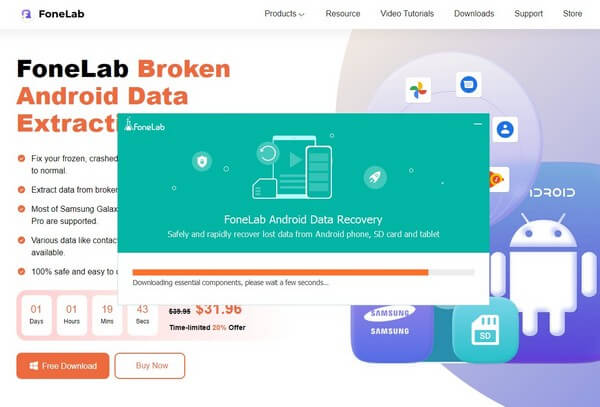
Paso 2Seleccione Extracción de datos de Android rotos función en la interfaz principal del software. Puede usar los otros para propósitos futuros.
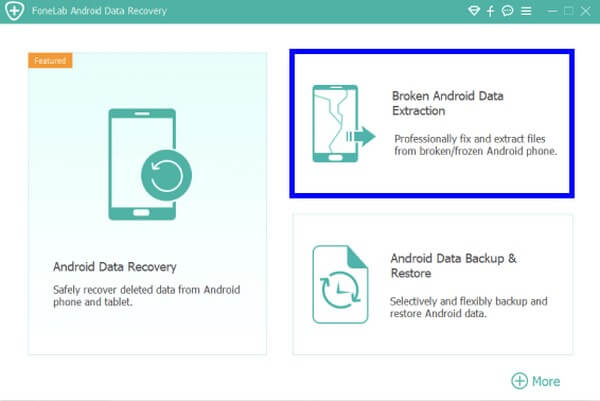
Paso 3Habrá dos cajas en la siguiente interfaz. Elegir la Inicio pestaña que se alinea con la situación de su teléfono Samsung.
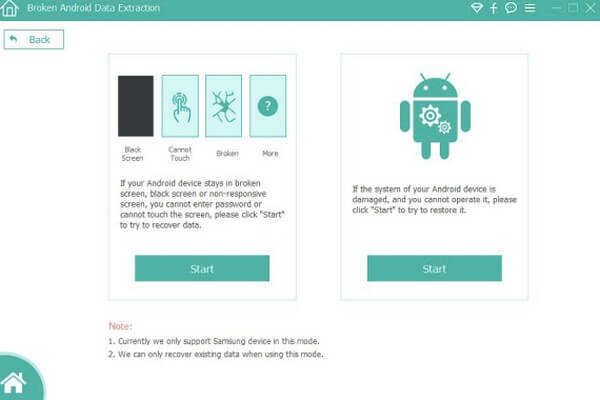
Paso 4Ingrese la información sobre su teléfono Samsung en los menús desplegables designados. Asegúrese de elegir la información correcta para no tener más problemas. Después de eso, ingrese al modo de descarga siguiendo la guía en pantalla. Luego, el programa lo llevará a la interfaz de recuperación y le permitirá proteger sus datos.
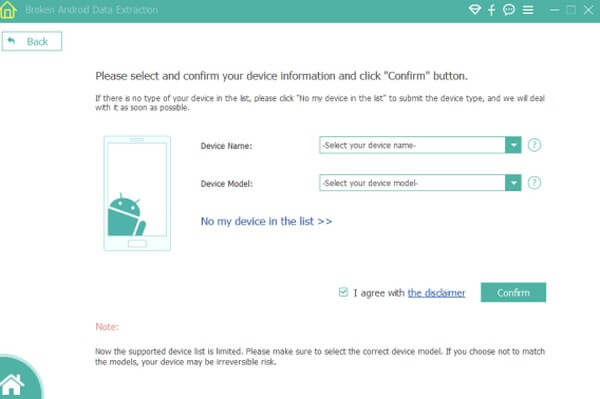
Arregle su sistema Android congelado, bloqueado, con pantalla negra o pantalla bloqueada a la normalidad o Recupere los datos de un teléfono o tarjeta SD dañados.
- Soluciona tus problemas de Android y recupera datos desde el teléfono.
- Extraiga contactos, mensajes, WhatsApp, fotos, etc. de un dispositivo Android o tarjeta de memoria dañados.
- El teléfono Android y los datos de la tarjeta SD están disponibles.
Parte 3. Preguntas frecuentes sobre cómo reparar el teléfono Samsung no se enciende
1. ¿Puedo restablecer mi teléfono Samsung sin perder datos?
No, no puedes. Desafortunadamente, no hay opción para eso. Un reinicio significa borrar todos los archivos y otros datos en su teléfono. No puede restablecer un dispositivo sin perder sus datos.
2. ¿Es seguro el modo de recuperación de Android como método de reparación si mi Samsung no enciende?
Sí, lo es. Puede hacer algunas cosas en el modo de recuperación para reparar su teléfono Samsung. Pero algunas de las opciones eliminarán sus datos. Por lo tanto, recomendamos la FoneLab roto la extracción de datos de Android como un mejor método de reparación.
3. ¿FoneLab Broken Android Data Extraction es compatible con las pestañas de Samsung?
Sí, lo hace. Esta herramienta es compatible con la mayoría de los dispositivos Samsung, incluidos Samsung Galaxy Tab, Samsung Galaxy Note y casi todos los modelos de teléfonos Samsung Galaxy.
Arregle su sistema Android congelado, bloqueado, con pantalla negra o pantalla bloqueada a la normalidad o Recupere los datos de un teléfono o tarjeta SD dañados.
- Soluciona tus problemas de Android y recupera datos desde el teléfono.
- Extraiga contactos, mensajes, WhatsApp, fotos, etc. de un dispositivo Android o tarjeta de memoria dañados.
- El teléfono Android y los datos de la tarjeta SD están disponibles.
Gracias por leer hasta aquí. Agradecemos su dedicación para encontrar soluciones para su dispositivo dañado. Si encuentra más problemas, por favor visite el FoneLab roto la extracción de datos de Android sitio web.
A continuación se muestra un video tutorial para referencia.


